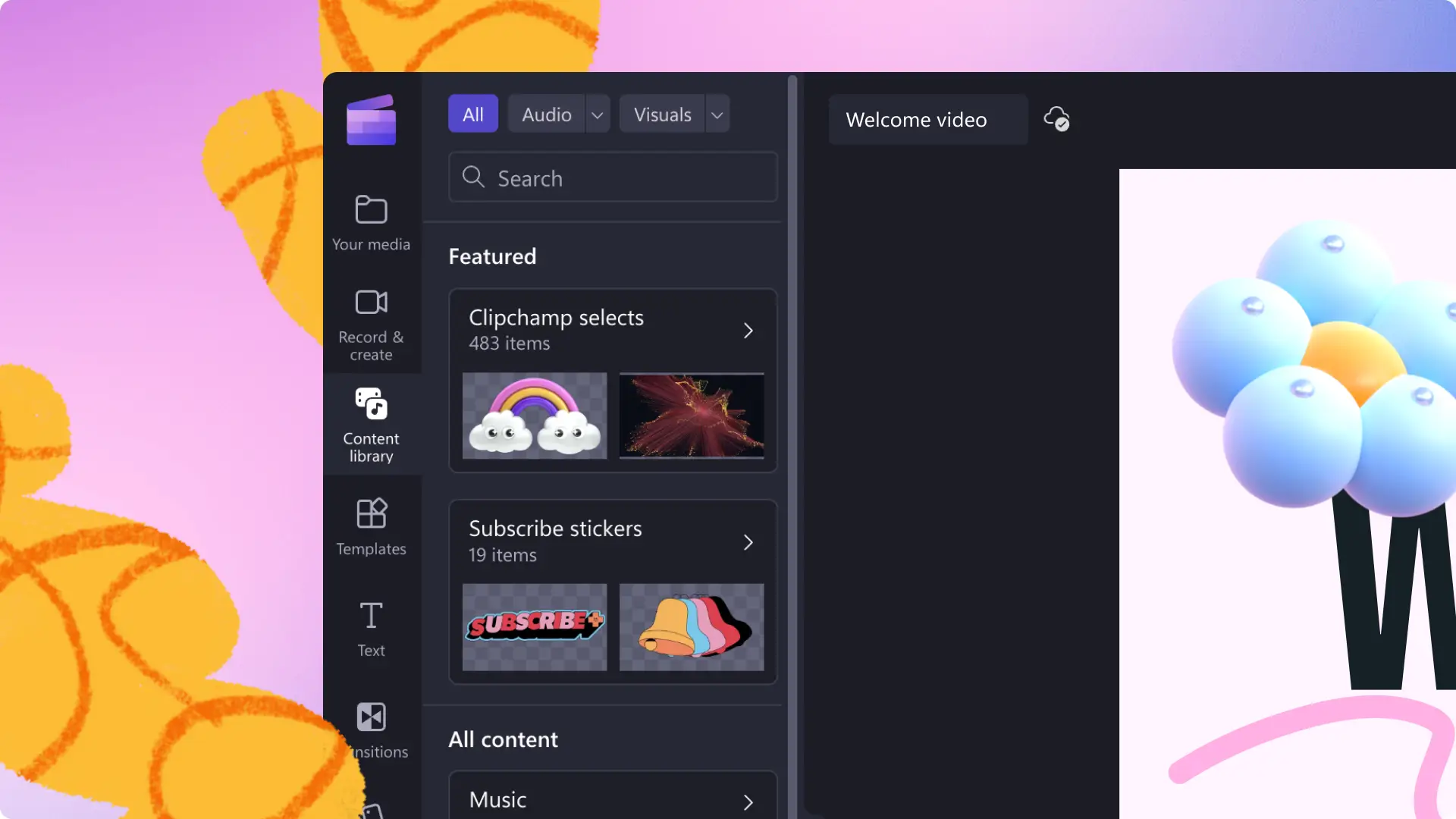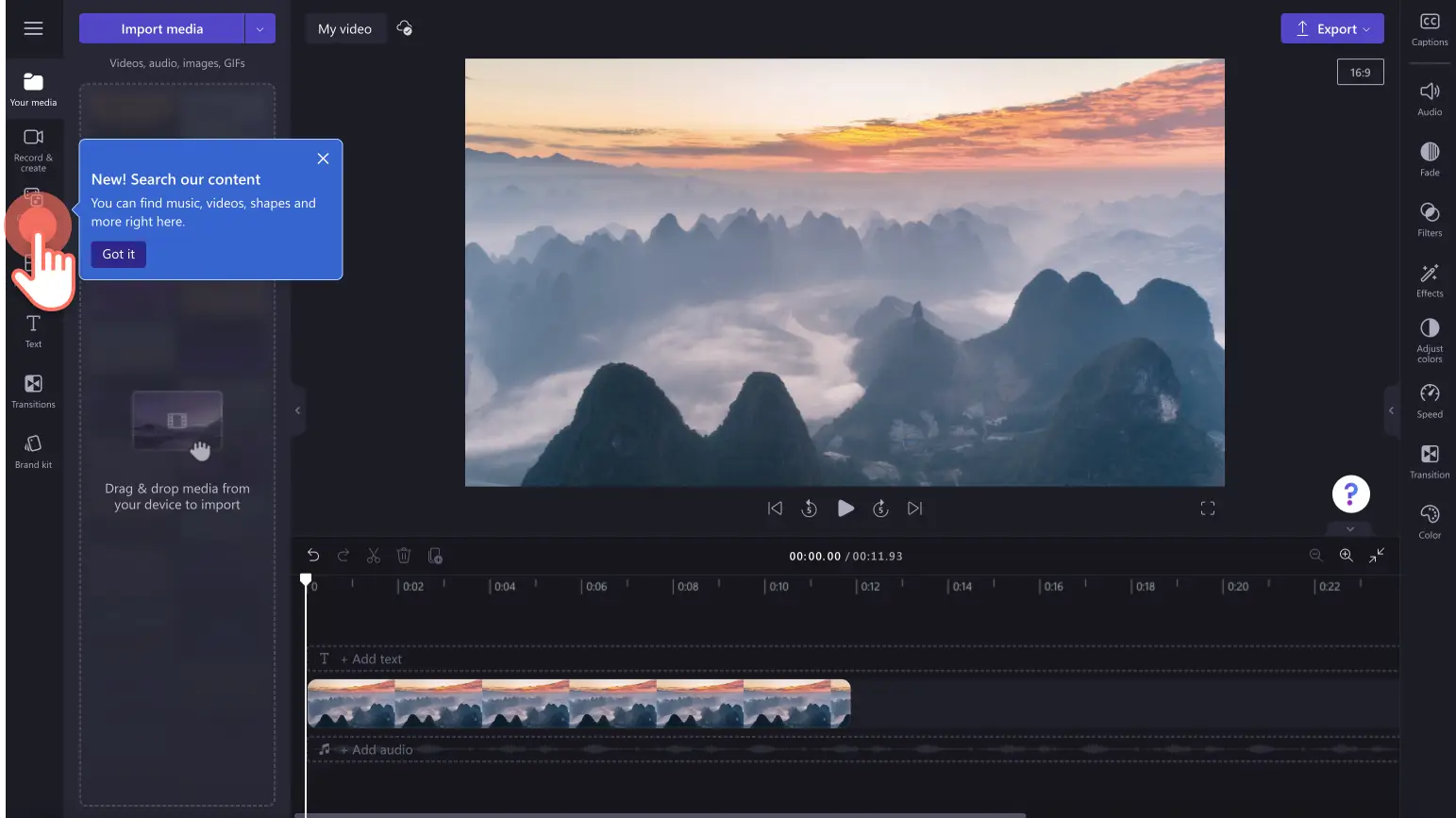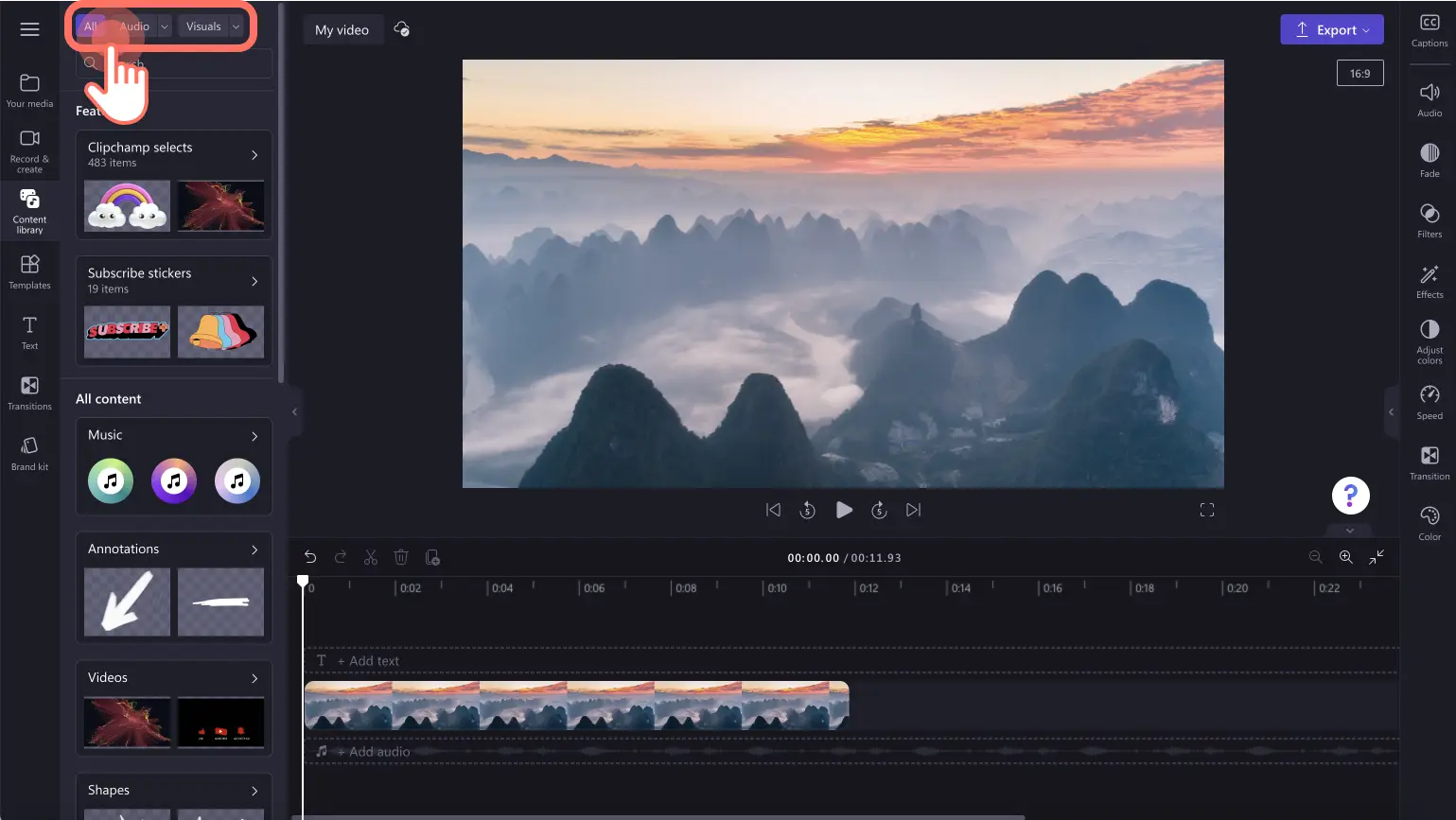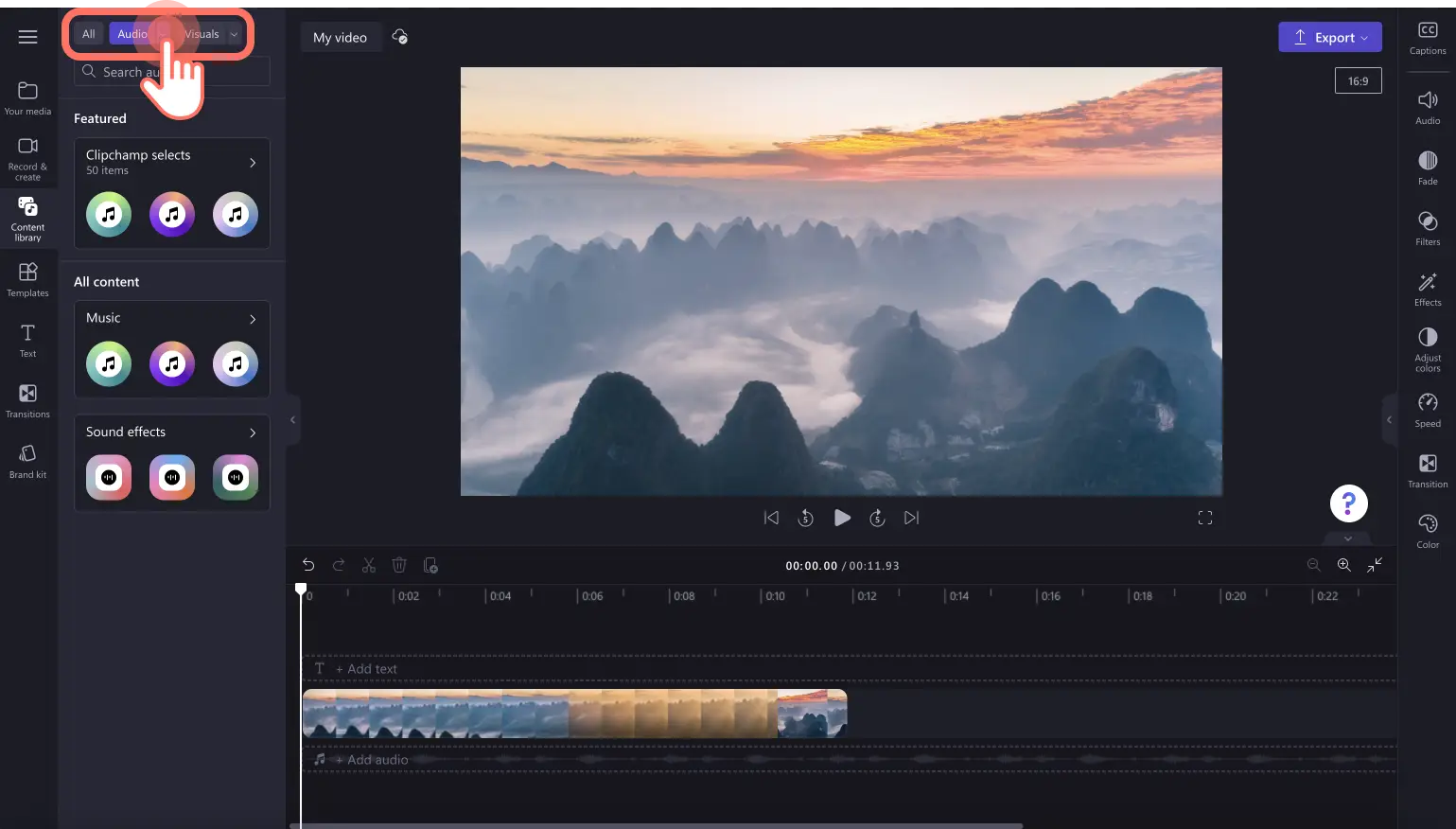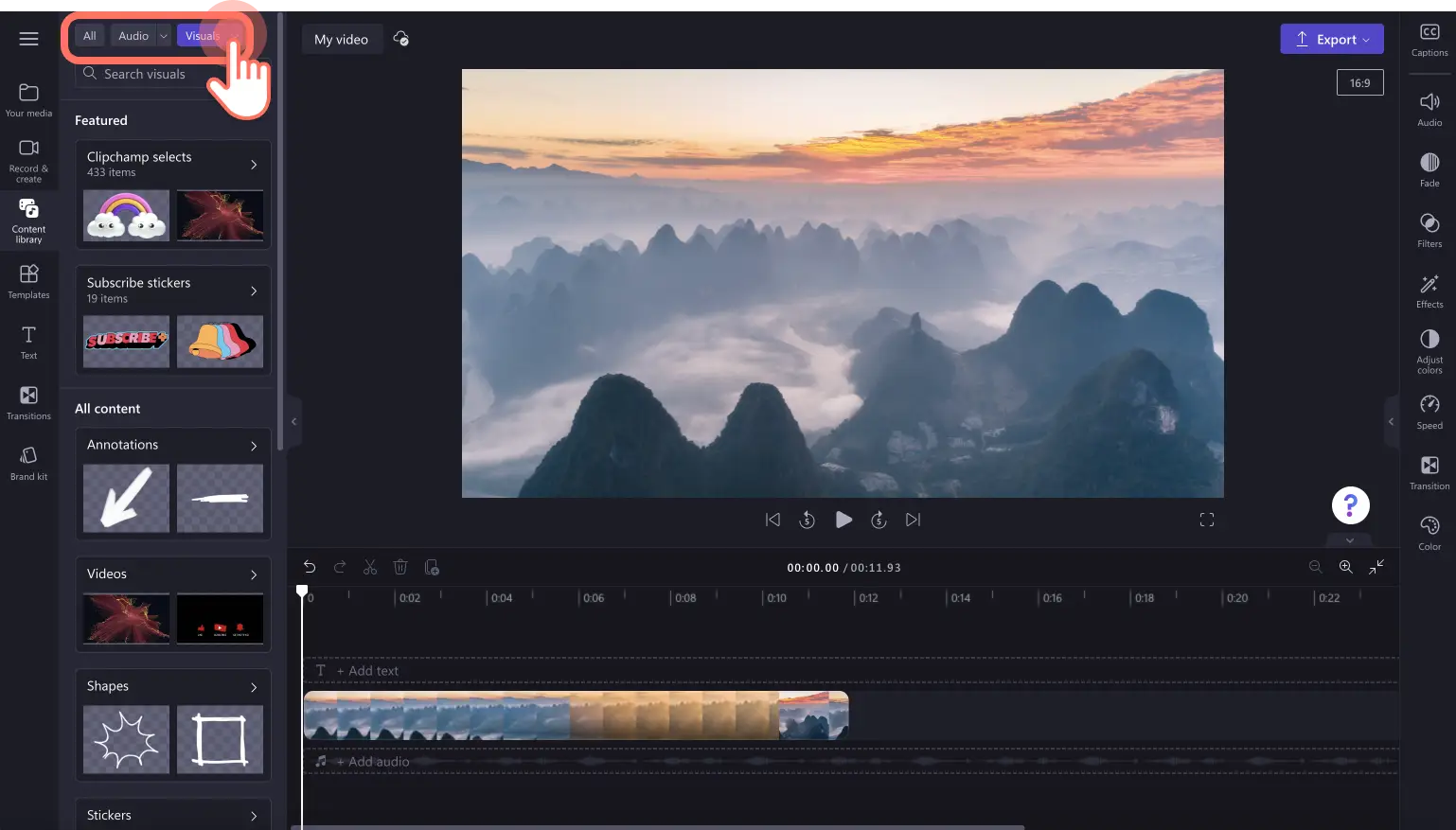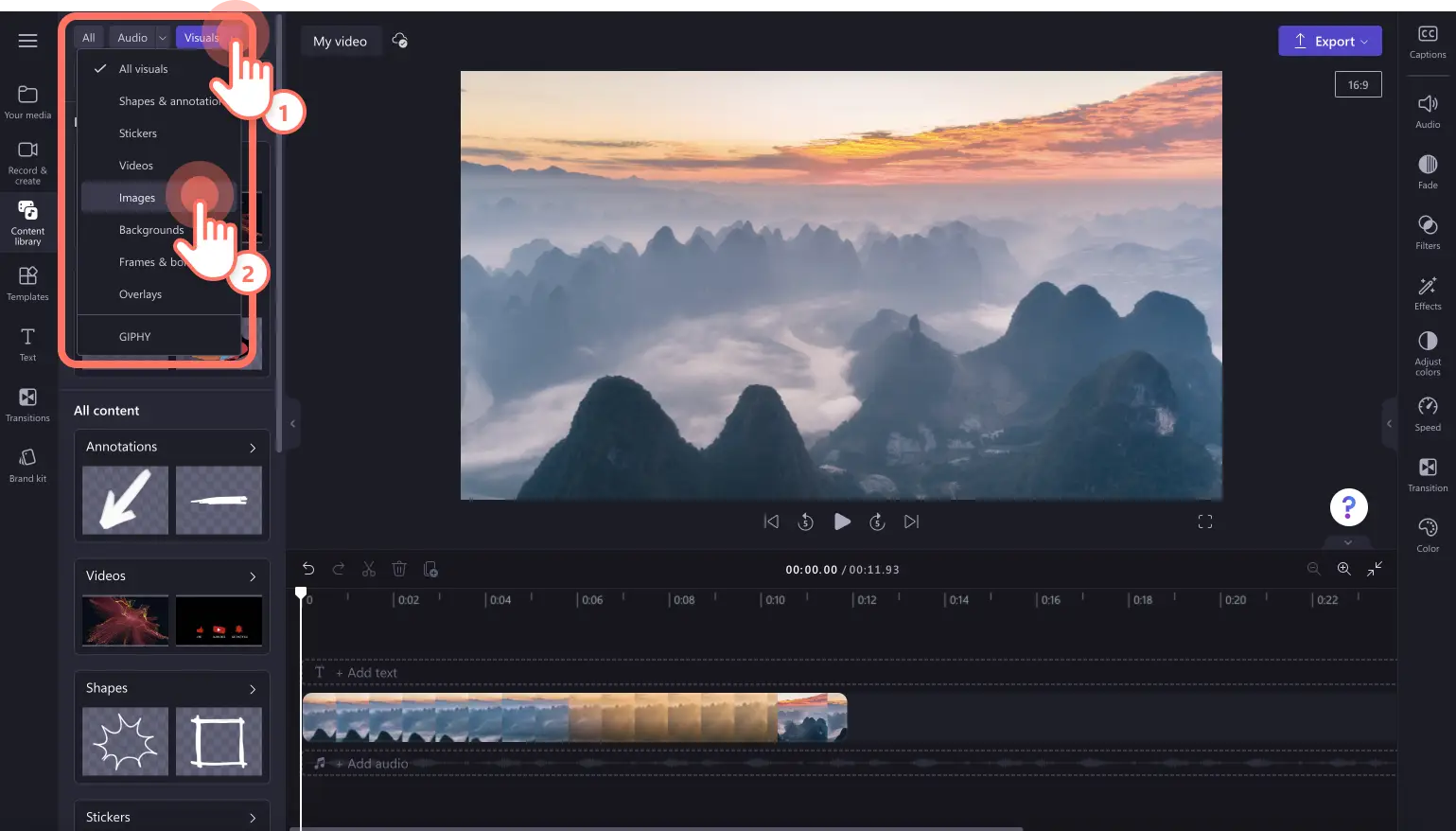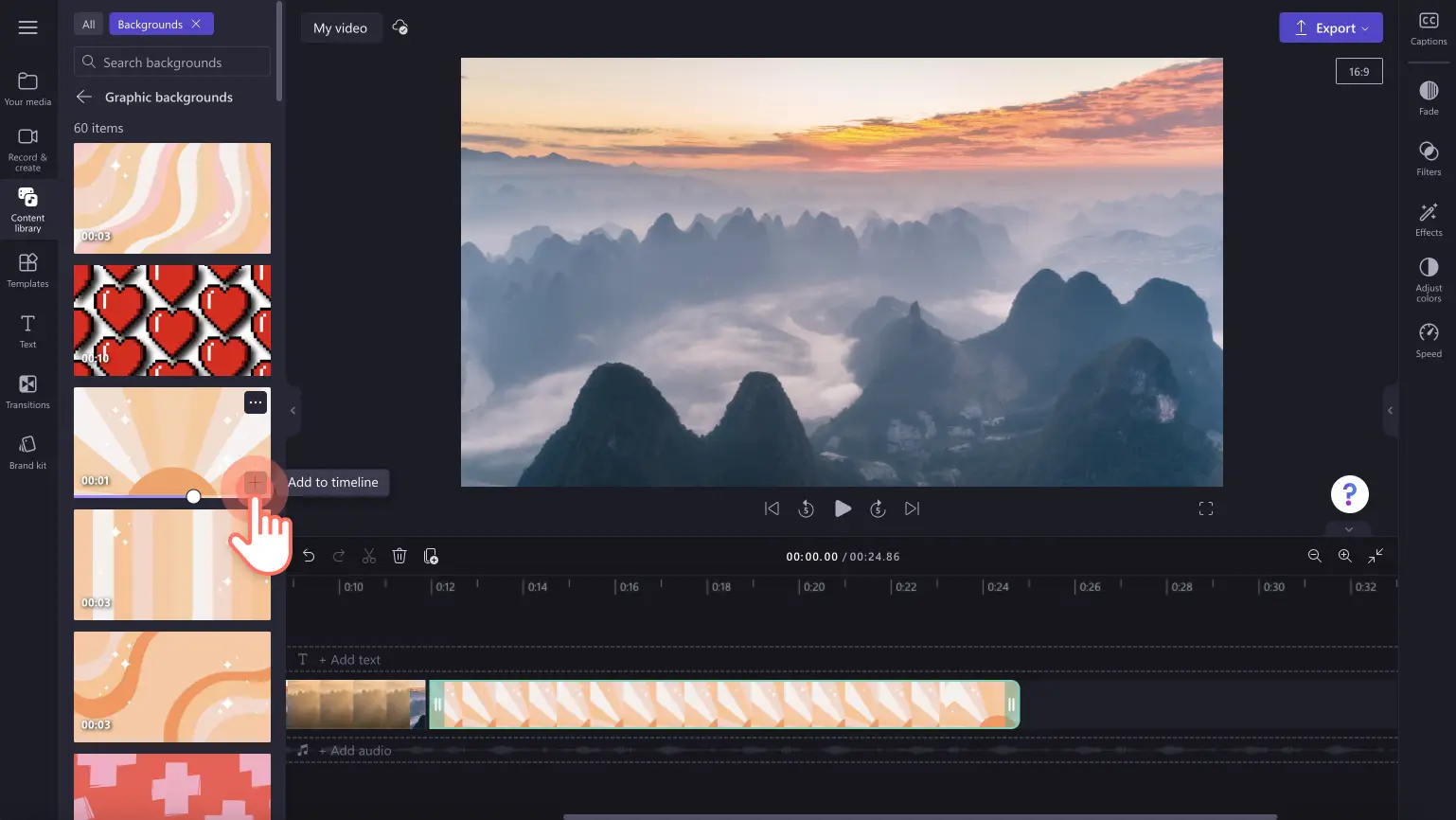„Achtung!Die Screenshots in diesem Artikel stammen von Clipchamp für persönliche Konten. Dieselben Prinzipien gelten für Clipchamp für Geschäfts-, Schul- oder Unikonto.“
Auf dieser Seite
Stöbern Sie ganz einfach in hochwertigem und relevantem Stockmaterial an einem einzigen Ort: in der neuen Registerkarte „Inhaltsbibliothek“. Die überarbeitete Registerkarte „Inhaltsbibliothek“ auf der Symbolleiste erleichtert es, kostenloses und Premium- Stockmaterial für Ihr Video zu finden und ermöglicht auf diese Weise eine schnellere Videobearbeitung.
Jetzt können Sie nach Stockmaterial in von Hand zusammengestellten Kategorien wie visuelle Elemente oder reine Audioressourcen suchen, oder mithilfe von Suchbegriffen wie z. B. „Weihnachten“, „Halloween“, „kostenlos“ oder „YouTube“ die gesamte Bibliothek durchsuchen. Durchstöbern Sie alle Stockelemente, einschließlich Videos, Bilder, Musik, Grafiken, Sticker und Hintergründe, und sehen Sie sich neu hinzugefügte sowie hervorgehobene angesagte Ressourcen wie Musik, Sticker und Emojis an.
Erfahren Sie, wie Sie die Inhaltsbibliothek nutzen können, um Ihre Videos in Clipchamp noch besser zu machen.
Inwiefern ist die überarbeitete Registerkarte „Inhaltsbibliothek“ besser?
Die überarbeitete Registerkarte „Inhaltsbibliothek“ ermöglicht eine effizientere Suche nach relevanten Stockinhalten in mehreren verschiedenen Quellen. Sie müssen nicht mehr mehrere Registerkarten auf der Symbolleiste durchsuchen, um die passende Ressource für Ihr Video zu finden.
Suchen Sie direkt nach Stockmusik und Soundeffekten, Stockvideos, Formen, Stickern, Bildern, Hintergründen, Rahmen und Rändern, Überlagerungen und GIPHY-Objekten.
Stöbern Sie in kategorisierten Ordnern mit qualitativ hochwertigem Stockmaterial, das von unseren Designer*innen erstellt wurde.
Suchen Sie nach angesagtem Stockmaterial mit Suchbegriffen wie „Herbst“, „Halloween“, „Weihnachten“, „Barbiecore“, einem bestimmten Stil und vielem mehr.
So verwenden Sie die Registerkarte „Inhaltsbibliothek“
Schritt 1. Auf der Symbolleiste auf die Registerkarte „Inhaltsbibliothek“ klicken
Um nach Stockmaterial zu suchen, klicken Sie auf der Symbolleiste auf die Registerkarte „Inhaltsbibliothek“.
Schritt 2.Die Inhaltsbibliothek durchsuchen
Um alle Ressourcen auf der Registerkarte „Inhaltsbibliothek“ anzuzeigen, klicken Sie oben auf der geöffneten Registerkarte auf die Schaltfläche „Alles“. Hier können Sie hervorgehobene Ressourcen und sämtliche Inhalte sehen, einschließlich Musik, Anmerkungen, Videos, Formen, Sticker, Hintergründe, Bilder, Rahmen, Soundeffekte, Überlagerungen und GIPHY-Elemente.
Um nur nach Audioressourcen zu suchen, klicken Sie oben auf der geöffneten Registerkarte auf die Schaltfläche „Audio“.Hier können Sie hervorgehobene Clipchamp-Audioressourcen, sämtliche Musik und Soundeffekte durchsuchen. Geben Sie in die Suchleiste Stichwörter wie „fröhlich“, „traurig“, „Lo-Fi“, „Klavier“, „Rock“ oder „entspannt“ ein, um nach bestimmten Audiodateien zu suchen.
Um nur nach visuellen Ressourcen zu suchen, klicken Sie oben auf der geöffneten Registerkarte auf die Schaltfläche „Visuelle Elemente“.Hier können Sie hervorgehobene visuelle Ressourcen sowie alle anderen Inhalte durchsuchen, die keine Audioressourcen sind. Stöbern Sie in sorgfältig zusammengestellten Ordnern mit z. B. Formen, Videos, „Abonnieren“-Stickern, Anmerkungen, Rahmen, Bildern und vielem mehr.
Geben Sie in die Suchleiste Stichworte wie „Abonnieren“, „Intro“, „Neuigkeiten“, „Grün-Filter“ oder „Pfeil“ ein, um nach bestimmten visuellen Elementen zu suchen.
Wenn Sie die Suche noch weiter verfeinern möchten, klicken Sie auf den Drop-down-Pfeil neben den Schaltflächen für Audio und visuelle Elemente, um bestimmte Kategorien wie Hintergründe, Bilder, Überlagerungen, Sticker und mehr zu durchsuchen.
Schritt 3. Stockmaterial zur Zeitleiste hinzufügen
Wenn Sie das passende Material für Ihr Video gefunden haben, klicken Sie auf die grüne „+“-Schaltfläche, um es zu Ihrer Zeitleiste hinzuzufügen. Sie können die Ressource auch per Drag & Drop auf die Zeitleiste ziehen.
Dank der neuen Registerkarte „Inhaltsbibliothek“ auf der Symbolleiste können Sie ganz einfach nach „Abonnieren“-Stickern, Rahmenüberlagerungen, Introvideos und Hintergrundmusik suchen und diese schnell Ihrem Video hinzufügen.
Beginnen Sie noch heute mit der kostenlosen Videobearbeitung in Clipchamp, oder laden Sie die Clipchamp-App für Windows herunter.